Odată cu sosirea figurii, viața este simplificată, dar aceasta nu înseamnă că devine plictisitoare! Acum, pentru a repeta efectul de multi-expunere a fost foarte simplu - o dublă expunere în Photoshop la dispoziția dumneavoastră. În acest program miracol există un mod special de amestecare a straturilor "Clarity", care funcționează ca un efect de film, când expunerea cadrului se produce mai mult decât o dată. În cazul nostru, ușurința pixelilor stratului, care este înmulțită de mai sus cu luminozitatea pixelilor inferiori. Ca rezultat al acestei lucrări, fotografiile cu o dublă expunere vor fi chiar mai ușoare. Pixelii albi vor rămâne alb, ceea ce este foarte important. Când se suprapune cadre pe film, supraexpunerea, adică doar zonele întunecate erau expuse schimbării imaginii, adică albul a fost aplicat negru.
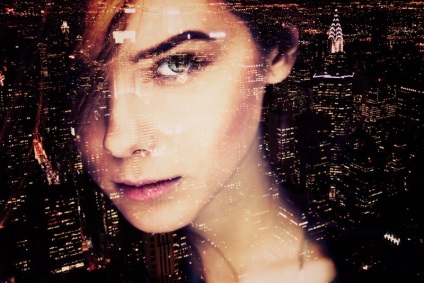
Expunere dublă în Photoshop.
Cum să faceți o fotografie cu o expunere dublă?
Pentru a face acest lucru, avem nevoie de 2 fișiere, în cazul meu este un portret al fetei și fundalul pentru ea, de asemenea, avem nevoie de Photoshop de orice versiune.

Portret de o fata pentru o dubla expunere in Photoshop.

Fundal pentru o expunere dublă în Photoshop.
Nu uitați să clarificați conturul cel mai bine pe un nou strat (Ctrl + J). Cel mai bine este să alegeți sau să faceți o fotografie care nu trebuie procesată în acest fel.

Claritate portret pentru o dublă expunere în Photoshop.
Pentru a face un portret cu o dublă expunere în Photoshop, trebuie să deschideți un strat cu o imagine de fundal pe partea superioară a stratului portret. Pentru aceasta trebuie să facem câțiva pași simpli:
- portretul nostru este deschis și pregătit;
- deschideți în Photoshop un instantaneu cu fundal;
- faceți clic pe "Selectați toate" Ctrl + A;
- apăsați pe "Copiere" Ctrl + C;
- du-te la imagine cu portret și apăsați "Paste" Ctrl + V;
- redenumiți un nou strat, în cazul meu este "Floarea-soarelui".
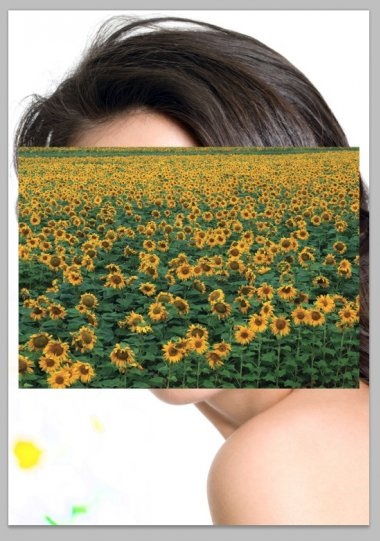
Straturi pentru expunere dublă în Photoshop.
Apoi începe cea mai interesantă și mai importantă, de fapt, o dublă expunere, ca în Photoshop. Următorul pas este modul suprapus. Acest meniu este situat ușor deasupra straturilor:
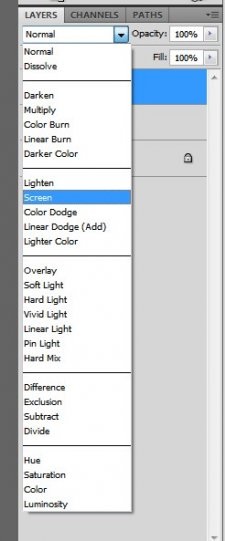
Suprapune straturile în timpul producerii unei expuneri duble în Photoshop.
Alegeți modul "Clarity" (Ecran), așa cum se arată în imagine. Ceea ce vedeți după ce apăsați cheia și există un efect dublu de expunere în Photoshop, acum rămâne doar să terminăm ceea ce avem.
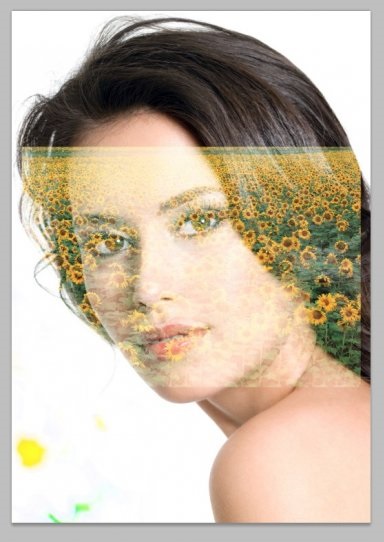
Modul de suprapunere pentru dubla expunere în Photoshop.

Expunere dublă în Photoshop.
Sper că ați observat o diferență față de versiunea anterioară a imaginii "Portret", deoarece am simțit că este mult mai bine să reflectăm fată pe orizontală și să eliminăm pe de-o parte petele galbene clarificate.
Fotografia finală a fotografiei cu expunere dublă îmi place, nu aș mai schimba nimic aici, de fapt nu o voi face. Dar, trebuie să știți că acum sunt mai norocos, ca de multe ori este nevoie de rafinament suplimentar și retușare. De exemplu, puteți efectua tonifierea fotografiilor rezultate sau a părților lor individuale. Este posibil să se traducă în ch.b. toate sau numai una dintre părțile expunerii multiple și, probabil, veți dori să adăugați un alt strat de suprapunere. În acest caz, trebuie să repetați pașii pe care îi cunoașteți despre cum să efectuați o dublă expunere în Photoshop.
Fotografii și experimente reușite! Nu uitați în dubla expunere, principalul lucru este fantezia și răbdarea!